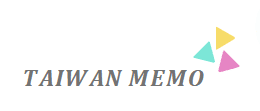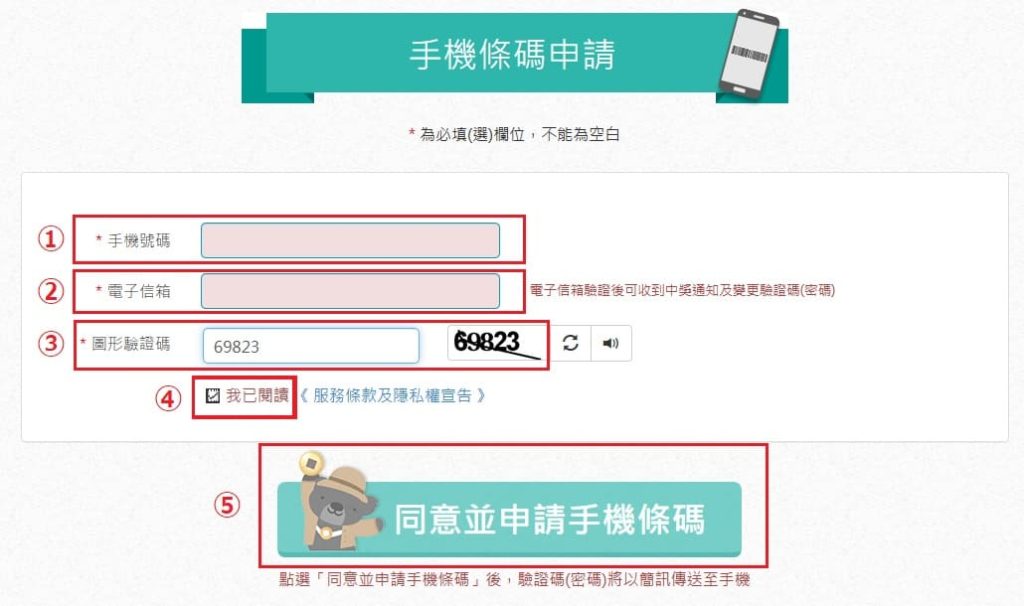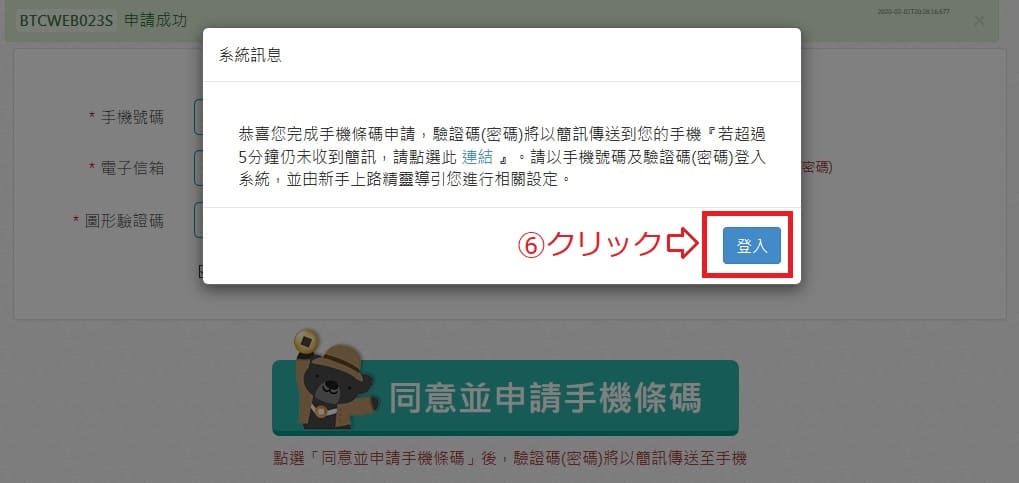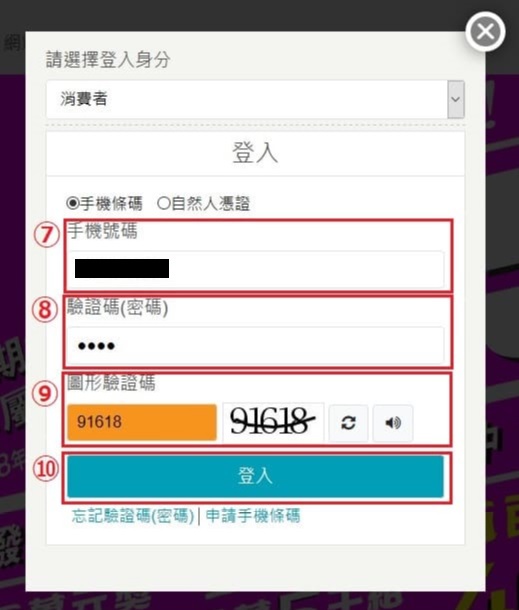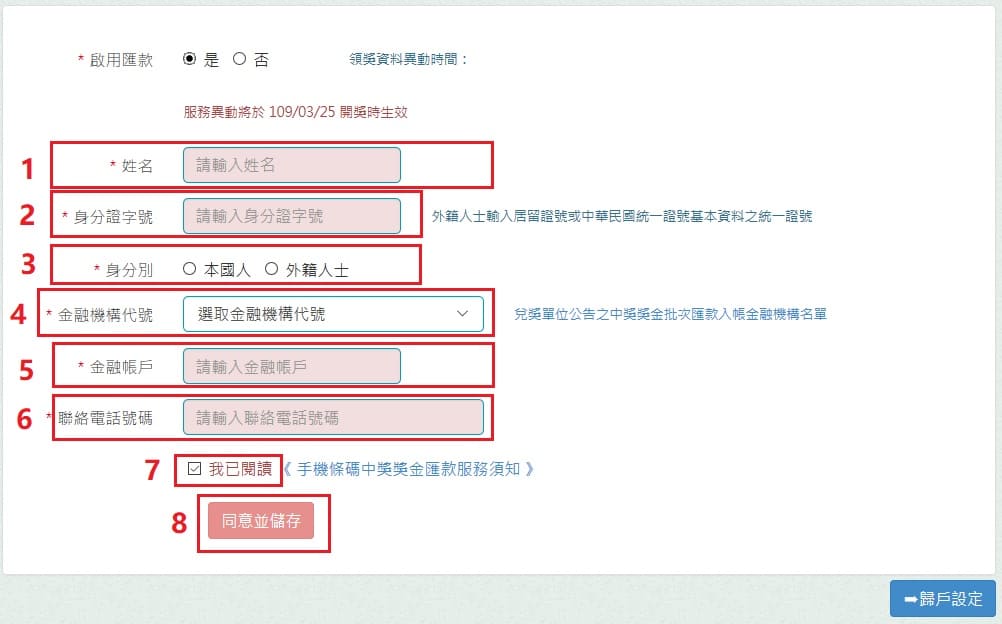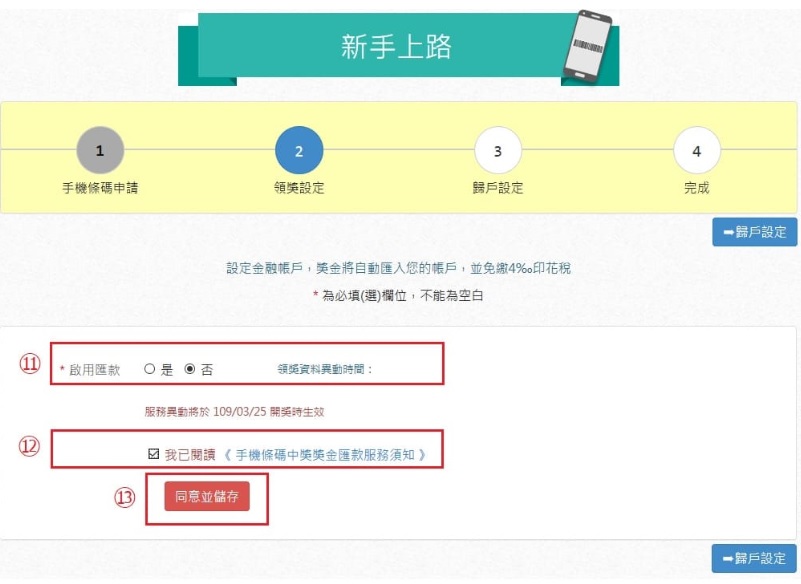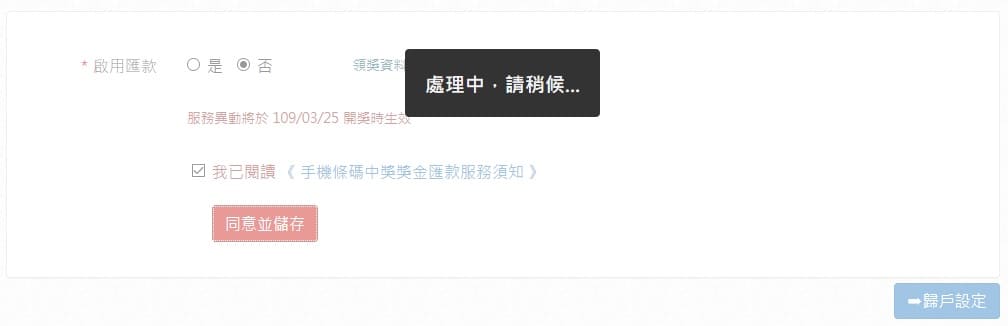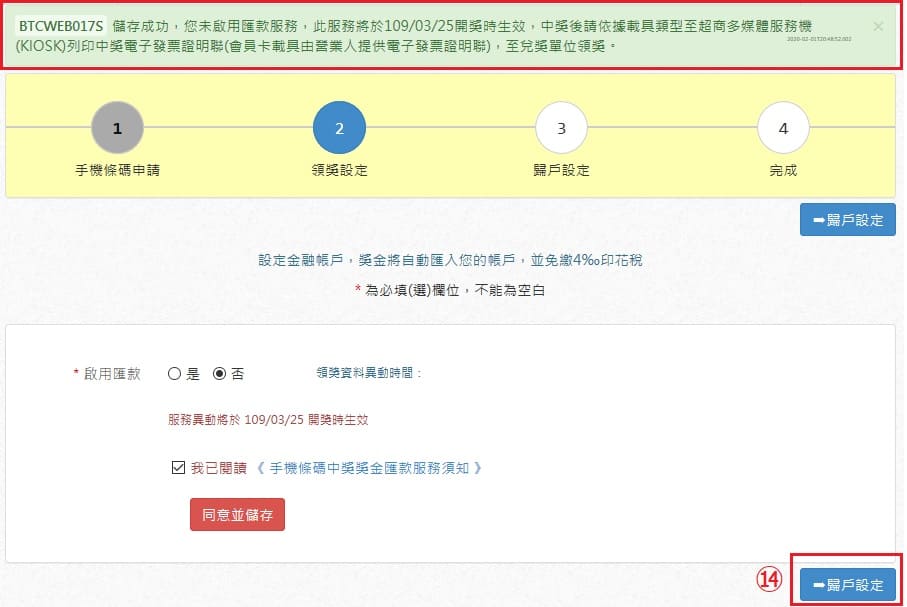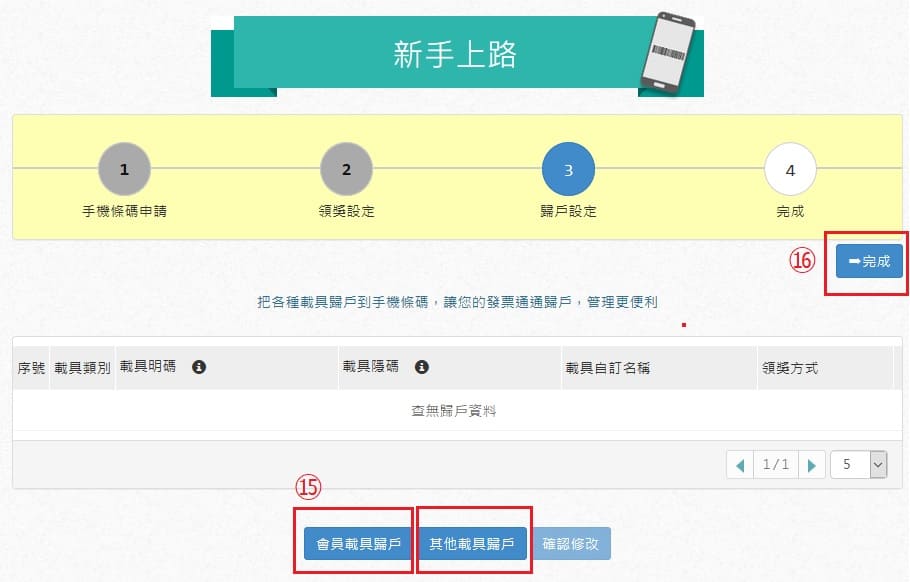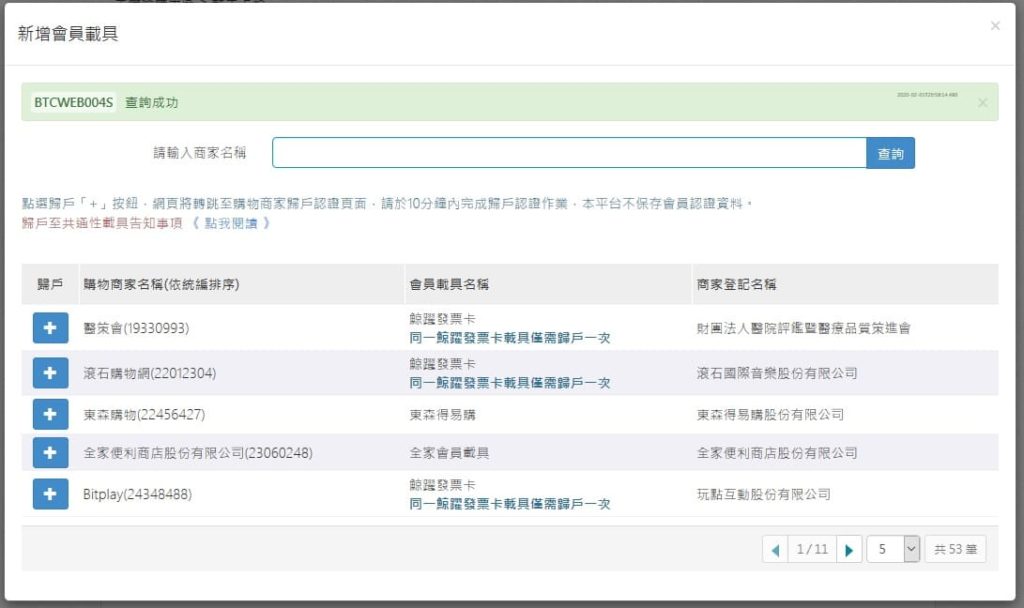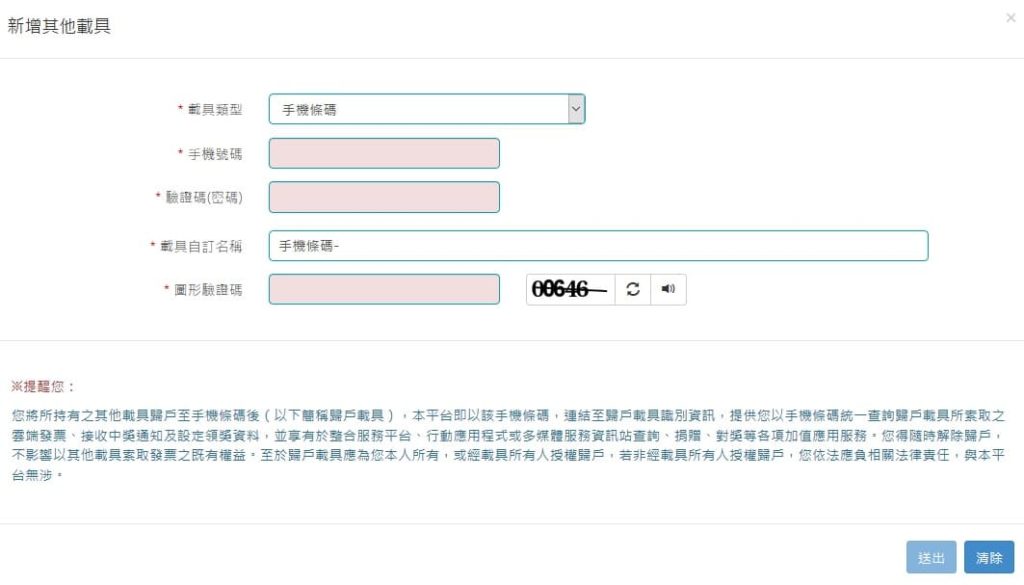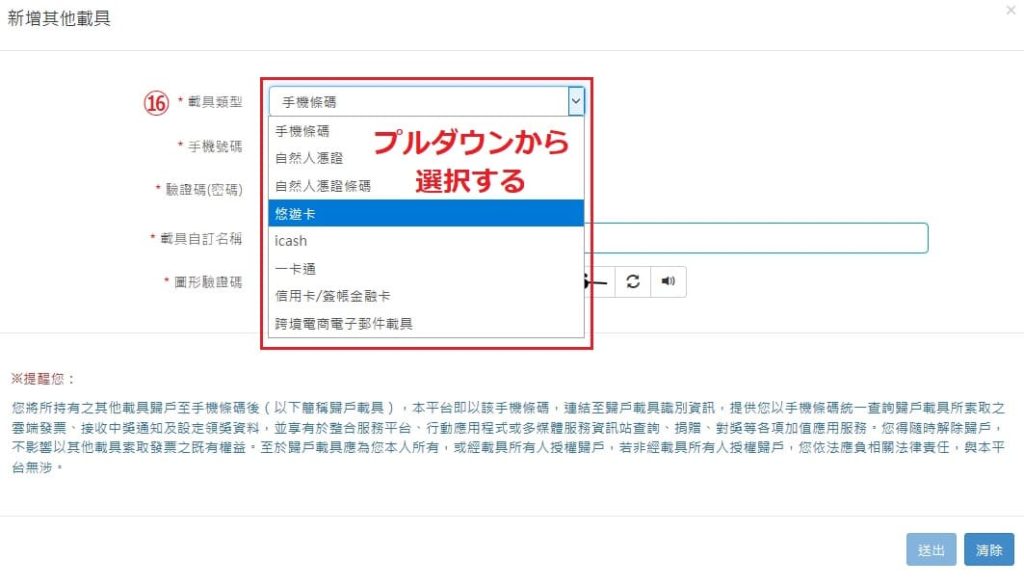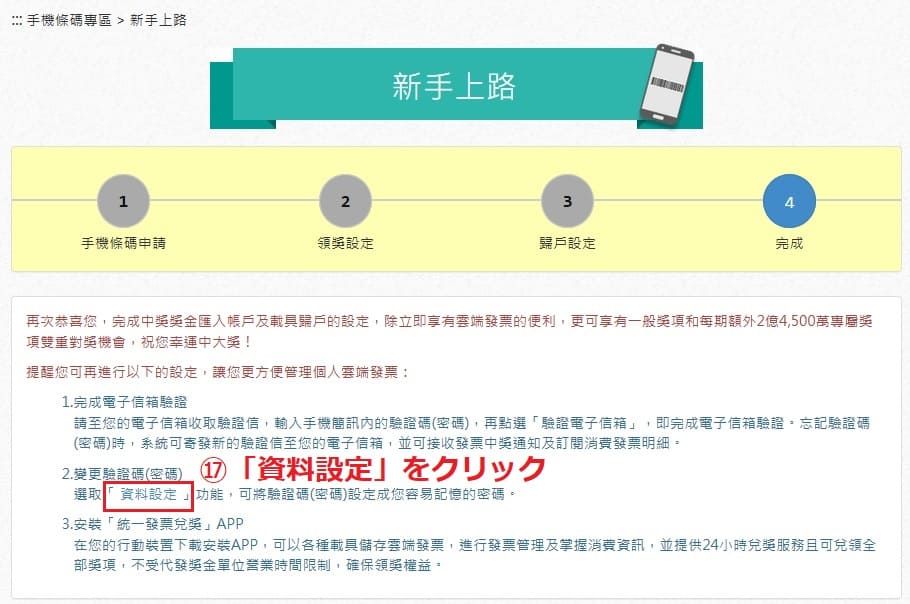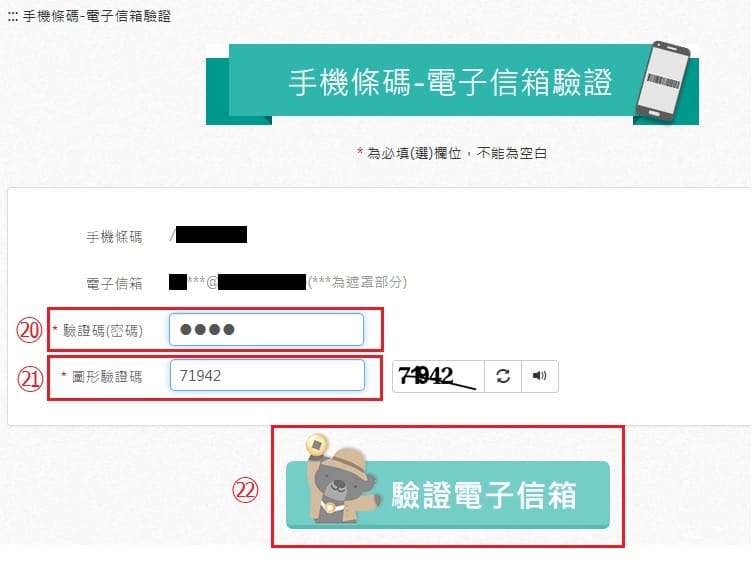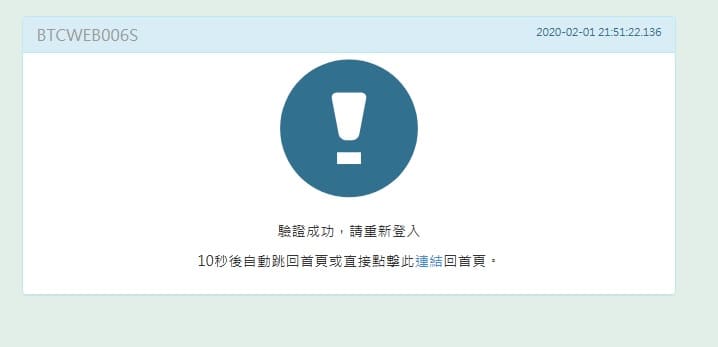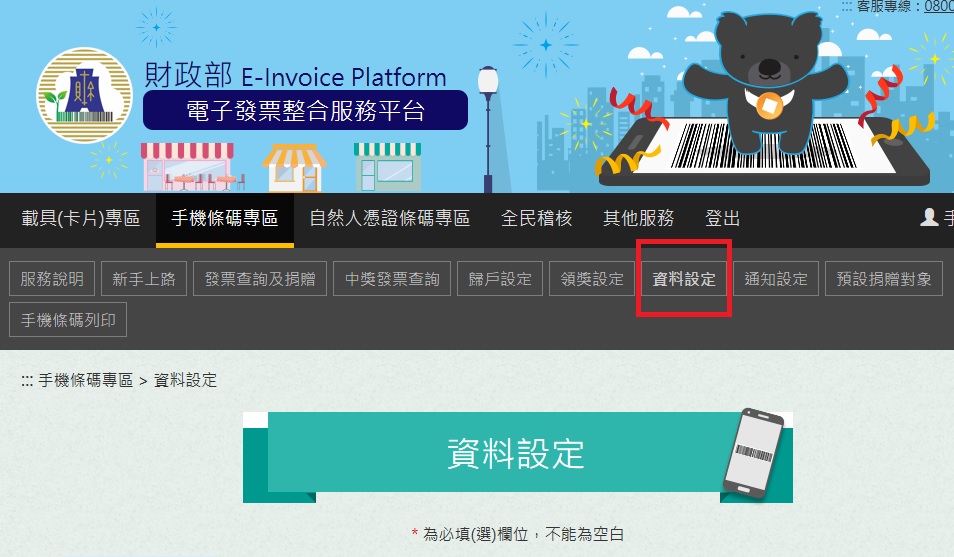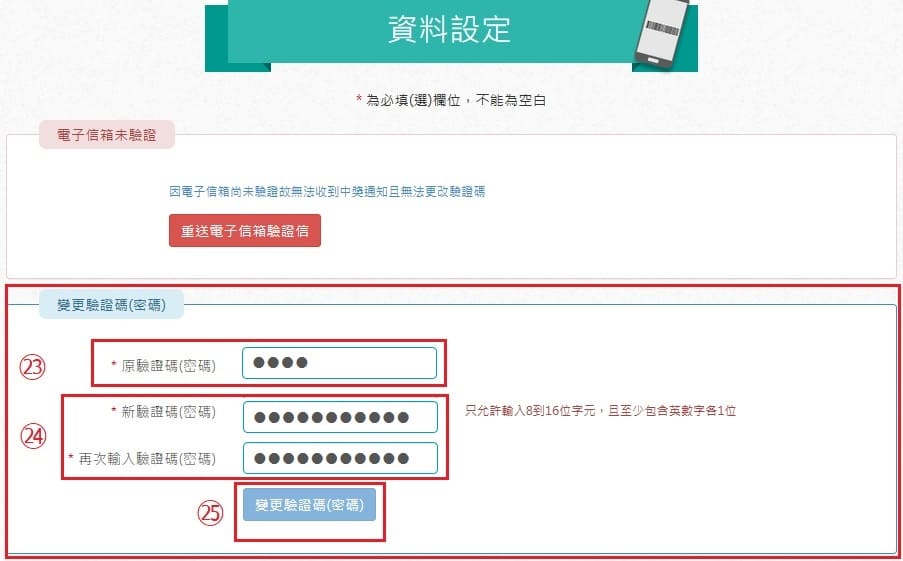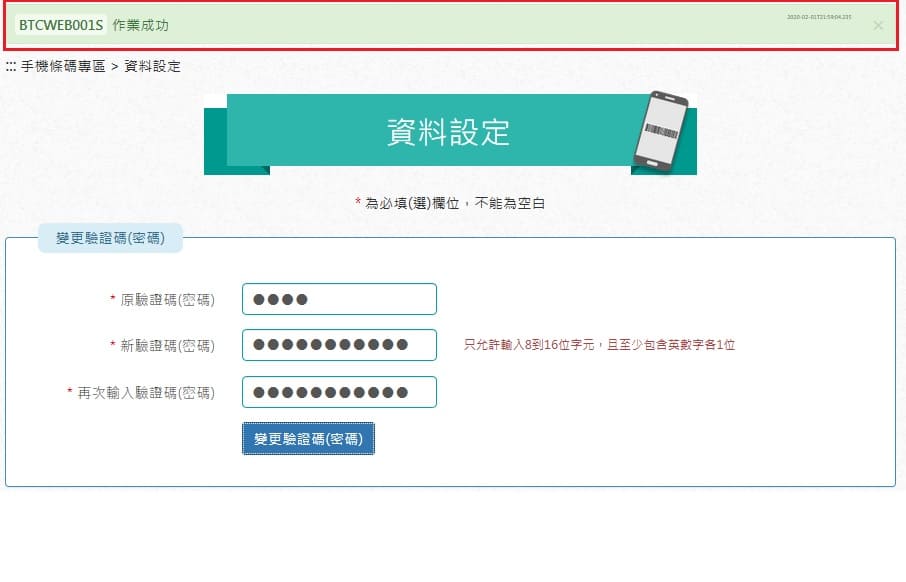台湾の携帯番号をお持ちの方は、「手機條碼(携帯用バーコード)」を紐付けることでいろんなメリットを受けられます。
この記事では、自分の携帯番号にこの「手機條碼(携帯用バーコード)」を設定する方法を説明します。
「手機條碼」のメリット
- 買い物で携帯用バーコードをスキャンしてもらえば、携帯番号と紐づけられた電子レシートがクラウド上に保存される。
- より多くのレシートを電子レシートとして保存できる ⇒ 当選確率UP!
- 自動で当選確認&結果がメール通知される。
- 銀行口座の設定で、当選金が自動で振り込まれる。
- 当選金の印花税0.4%が免除される。
- 口座を設定しなくても、セブンのibon機(マルチコピー機)で当選した電子レシートをプリントできる。
- 悠遊カード、iPassなどの交通ICカード、各種会員カード(全聯は除く)と紐づけて一括管理ができ、自動通知&振込にできる。
- クラウド上に保存されるため、紛失する心配がない。
台湾の携帯番号をお持ちの方は、ぜひ設定してみてください!
簡単な流れ
- 「手機條碼」を作る
- 「歸戶設定(紐づけ設定)」
- メールアドレスの認証
※この設定後にアプリでバーコードを設定する方法や悠遊カードと紐づける方法については、今後、別記事で説明したいと思います。
①「手機條碼」を作る
1)財政部HPで申請する
下の台湾の財政部電子發票整合服務平台ページを開きます。
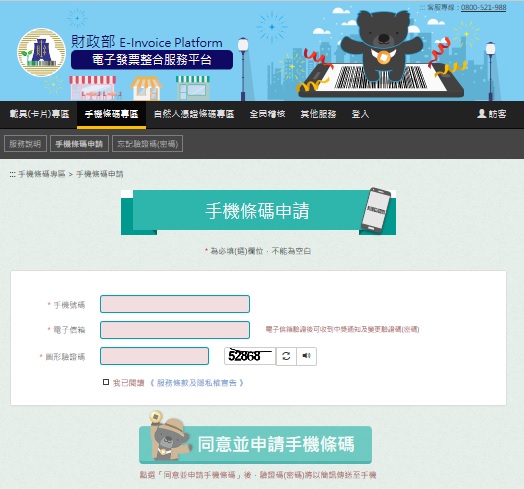
画面通りに①~⑤の設定をします。
①携帯番号を入力。
②メールアドレスを入力。
③右の認証コードを入力。
④「我已閱讀(読みました)」にレ点を付ける。
⑤「同意する」をクリック。
すると、下のダイアログが表示されますので、⑥「登入(ログイン)」をクリック。
2)ログインする
入力した自分の携帯番号に下のようなショートメールが届きます。
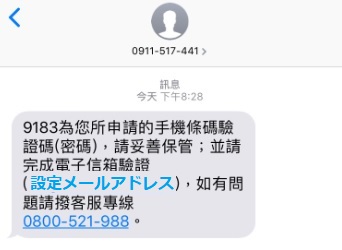
4ケタのパスコードが送られてきますので、表示されるログイン画面で入力します。
⑦携帯番号を入力。
⑧ショートメールで送られて来たパスコードを入力。
⑨右の認証コードを入力。
⑩「登入(ログイン)」をクリック。
これで無事にログインすると、「新手上路(新規ユーザーステップ)」というページが表示されます。
3)「領將設定(当選金の受領設定)」
次に当選金を銀行振込で受け取るための設定をします。
下のいずれかを選んで進んでください。
設定は後でもできます。
銀行振込の設定をする場合:
画面の上の「・是・非」のところで「是」を選択します。
1氏名を入力。
2居留証番号を入力。
3「外籍人士」を選択。
4銀行をプルダウンから選択。
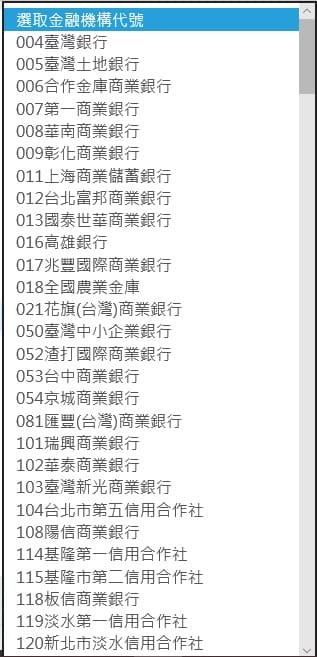
5銀行口座番号を入力。
6電話番号
7「我已閱讀(読みました)」にチェックを入れる。
8「同意並儲存(同意して保存する)」をクリック。
※設定が無事に完了すると、画面の上の方に「儲存成功(保存成功)」と表示されます。
青いボタン[su_button target="blank" background="#0289ad" color="#ffffff" size="6" radius="0" text_shadow="2px 2px 2px #000000"]⇒歸戶設定[/su_button]をクリックすると、次のステップに移ります。
次に、保存完了の表示に進みます。
銀行振込の設定を今はしない場合:
とりあえず銀行振込の設定をしない場合は、以下のように設定をします。
この場合、当選の自動メール通知のみが行われます。
⑪「否」にチェック。
⑫「我已閱讀(読みました)」にレ点を付ける。
⑬「同意並儲存(同意して保存する)」をクリック。
※設定が無事に完了すると、画面の上の方に「儲存成功(保存成功)」と表示されます。
青いボタン[su_button target="blank" background="#0289ad" color="#ffffff" size="6" radius="0" text_shadow="2px 2px 2px #000000"]⇒歸戶設定[/su_button]をクリックすると、次のステップに移ります。
保存完了の表示
「同意並儲存(同意して保存する)」をクリックすると、以下の画面になります。
以下のように「儲存成功(保存成功)」と表示されれば設定完了です!
②「歸戶設定(紐づけ設定)」
このステップでは、上記で作ったバーコードと会員カード・悠遊カード・iPassなどとの紐づけを行います。
⑮
[su_button target="blank" background="#0289ad" color="#ffffff" size="6" radius="0" text_shadow="2px 2px 2px #000000"]會員載具歸戶[/su_button]ボタン⇒会員カードの紐づけ
[su_button target="blank" background="#0289ad" color="#ffffff" size="6" radius="0" text_shadow="2px 2px 2px #000000"]其他載具歸戶[/su_button]ボタン⇒悠遊カード・iPassなどのICカードの紐づけ
[su_button target="blank" background="#0289ad" color="#ffffff" size="6" radius="0" text_shadow="2px 2px 2px #000000"]會員載具歸戶[/su_button]を押すと以下のダイアログが表示されます。
紐づける会員カードを選択します。
[su_button target="blank" background="#0289ad" color="#ffffff" size="6" radius="0" text_shadow="2px 2px 2px #000000"]其他載具歸戶[/su_button]ボタンを押すと、下の画面が表示されます。
⑯プルダウンから選択します。
悠遊カードの紐づけには、
- カードリーダー
- 「卡內碼(カード内番号)」「卡片驗證碼(カード認証コード)」の2つ
このどちらかが必要です。
※このカード内番号と認証コードは、コンビニ(セブン・ファミマ・ハイライフ)で確認できます。
合わせて読んでほしい
カード内番号と認証コードをマルチコピー機で確認する方法:
セブンのibon機で直接紐づける方法:
③メールアドレスの認証
最後の「完了」ステップでは、メールアドレスの認証を行います。
⑰「資料設定」をクリックします。
認証用メールが届きます。
届かない場合は、⑱[su_button target="blank" background="#df1803" color="#ffffff" size="6" radius="0" text_shadow="2px 2px 2px #000000"]重送電子郵箱驗證信[/su_button]をクリックしてください。
すると、下のようなメールが届くと思います。
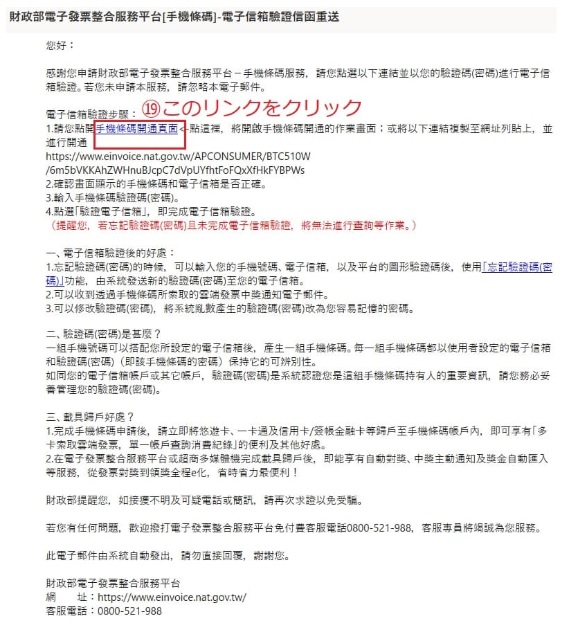
⑲メール上の手機條碼開通頁面をクリックしてください。
すると、下のような画面が表示されます。
⑳パスワード:最初にショートメールで届いた4ケタの数字です。
㉑認証コード:右の数字
㉒上記を入力後にクリック。
下のような表示が出れば、無事終了です!お疲れ様でした。
パスワードを変更する
最後にパスワードを設定します。
メニューから「資料設定」を選んでください。
画面に従って新しいパスワードを入力します。
㉓ショートメールで届いた4ケタの番号
㉔㉕新しいパスワードを2回入力。
「作業成功」と出たら無事終了です!
まとめ
少し設定が面倒くさいですが、一回してしまえばいろんなメリットがずっと受けられます!
この設定が終わりましたら、今度は「發票+」というアプリでこのバーコードを表示させる設定をします。
アプリの設定は簡単にできます。
このアプリでの設定方法とバーコードの使い方については下の記事で書いてますので、よろしかったらご覧ください。
台湾の電子レシートくじをアプリのバーコードで簡単に保存する方法
中国語ページしかないのでちょっと難易度が高いかもしれませんが、この記事がお役に立てれば幸いです。